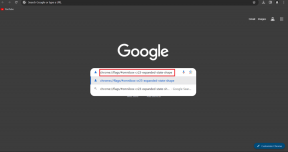Ryd hurtigt op i gamle skrivebordselementer gennem kommandoprompt
Miscellanea / / November 29, 2021

Dit skrivebord er sandsynligvis det første sted, hvor du bliver rodet. Uden en download manager, ender de fleste filer på skrivebordet sammen med tekstdokumenter, billeder osv. for nem adgang til enhver tid. Et problem kan hurtigt opstå, når dit vindue nærmer sig sin kapacitet, men du stadig ønsker at tilføje flere elementer!
I stedet for at trække hele sektioner ind i en mappe eller slette tilfældige filer bare for at gøre plads, kan du overveje at bruge en batch-fil til at flytte de ældste elementer væk og ud i en separat mappe.
Kommandoer til at flytte gamle skrivebordsfiler

ROBOCOPY C:\Source C:\Destination /move /minage: 7
Så hvad gør hver af disse kommandoer, og hvordan tilpasser du den, så den passer til dit eget system?
ROBOKOPI: Dette står for Robust filkopi. Vi bruger dette til at udføre kopieringsproceduren.
C:\Kilde: Dette er kilden til, hvor ROBOCOPY vil se for at gøre flytningen fra.
C:\Destination: ROBOCOPY vil flytte filerne til denne placering og væk fra Kilde.
/move: Selvom ROBOCOPY er en kopikommando, kan vi tilføje denne switch for at få den til at udføre en flytningsoperation i stedet for.
/minage: Dette står for Minimumsalder og tallet efter denne switch fortæller funktionen at udelukke filer, der er nyere end så mange dage. Med andre ord, for dette eksempel vil det fortælle flytningsoperationen kun at flytte filer, der er ældre end det angivne antal dage.
Her er et par eksempler på, hvordan du kan bruge denne batchfil:
ROBOCOPY %userprofile%\Desktop C:\OLD-DESKTOP-FILES /move /minage: 30
Ovenstående kommandoer flytter skrivebordsfiler, der er ældre end 30 dage, ud af deres mappe og ind i en mappe på C-drevet kaldet GAMLE-DESKTOP-FILER.
ROBOCOPY %userprofile%\Downloads C:\OLD-DOWNLOADED-FILES /move /minage: 30
Dette er et godt sæt kommandoer til at rydde op i din Downloads folder.
Sådan kører du kommandoer
Der er to måder, jeg vil anbefale at køre disse kommandoer på. Den første er med en færdiglavet batchfil, og den anden bruger kommandoprompt direkte.
Brug af en batchfil
Åbn a notesblok program og indtast den kommando, du vil bruge. Vælg for eksempel en af ovenstående kommandoer, eller skriv en selv, og indtast den i notesblokprogrammet.

Gem programmet som Filnavn.bat. Sørg for at vælge Alle typer i Gem som type dropdown. Kør nu batchfilen, og du er på vej til et mindre rodet område.
Brug af kommandoprompt
Fordi en batchfil simpelthen er en kommando, der kan udføres som en programstart, kan vi simpelthen køre vores kommandoer lige fra prompten.

Jeg anbefaler batchfilmetoden, så du nemt kan køre den, når du vil, og ikke behøver at huske kommandoen eller henvise til et dokument for at skrive det sikkerhedskopier.
Konklusion
Undgå at dit skrivebord og dine mapper bliver rodede ved at flytte de gamle filer ud med lethed. Uanset om du bruger kommandoprompten direkte eller opretter en batch-fil, vil du opdage, at dine mapper bliver ryddet op meget nemmere, end de ellers ville.